Въпрос
Проблем: Как да коригирам грешката AAM Updates Notifier.exe в Windows?
Забелязах, че от 14 февруари лаптопът ми започна да работи необичайно. Някои от приложенията не отговарят. Освен това започнах да получавам произволно следното съобщение за грешка „AAM Update Notifier Application спря да работи“.
Решен отговор
AAM Updates Notifier.exe е файл, който принадлежи към софтуерните пакети Adobe Acrobat или Adobe Photoshop Elements 10.[1] Той е собственост, цифрово подписан и поддържан от Adobe Systems – технологичен гигант, който разработва софтуерни продукти за уеб дизайн. Adobe Acrobat заедно с неговата неразделна част AAM Updates Notifier.exe е отговорен за управлението на файловете с преносим формат на документи (PDF). Софтуерът позволява преглеждане, създаване, отпечатване и по друг начин манипулиране на PDF файлове.
Тъй като вече установихме, че файлът AAM Updates Notifier.exe не е от съществено значение за производителността на Windows OS, той може да се използва както модифициран, така и изтрит. Въпреки това, може да повлияете негативно на производителността на Adobe Acrobat или други продукти на Adobe.
Според докладите на хората този файл доста често създава проблеми. Може да изведе грешка, която казва, че AAM Updates Notifier.exe липсва или е спрял да работи при опит за стартиране на произволни приложения. Освен това този файл може да бъде посочен като проблем при изскачащи предупреждения, показвани от Центъра за известия на Windows.
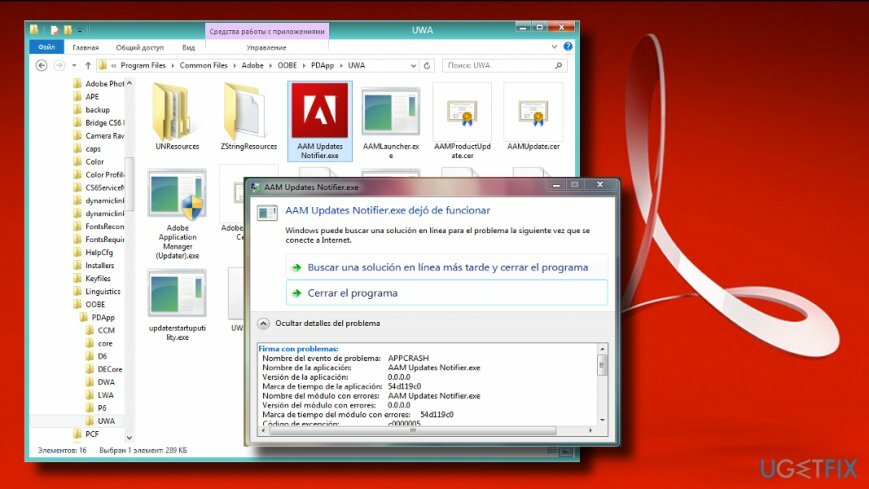
AAM Updates Notifier.exe Грешка в приложението
Не мога да намеря AAM Updates Notifier.exe
AAM Updates Notifier.exe не успя
AAM Updates Notifier.exe не е валидно приложение за Win32
AAM Updates Notifier.exe срещна проблем и трябваше да бъде затворен
В този случай можете да опитате да преинсталирате или актуализирате Adobe Acrobat и други продукти, собственост на тази компания. Ако това не работи, отидете до C:\\Program Files\\Common Files\\Adobe и потърсете дефектния файл AAM Updates Notifier.exe в директорията OOBE. Ако файлът е поставен на това място, може да се наложи да деинсталирате Abobe изцяло, тъй като може да е несъвместим с версията на ОС[2] който в момента работи на вашия компютър.
Въпреки това, понякога този файл се нарича вирус AAM Updates Notifier.exe. Според files.net,[3] има степен на сигурност от 21% опасност. Това означава, че може да е мишена за хакери. В този случай процесът на AAM Updates Notifier.exe може да прикрие зловреден софтуер или тежка киберинфекция. Ако имате съмнения дали грешката AAM Updates Notifier.exe е причинена от вирус или например софтуерни конфликти, силно бихме ви препоръчали да стартирате пълно сканиране на системата с ReimageMac пералня X9 за премахване на зловреден софтуер.
В случай, че системата се окаже без вируси, препоръчваме ви да опитате следните решения:
Актуализирайте продуктите на Adobe
За да поправите повредена система, трябва да закупите лицензираната версия на Reimage Reimage.
За да стартирате тази задача, ще трябва да разберете кои приложения, собственост на Abobe, се изпълняват в момента на вашия компютър. За тази цел трябва да отворите Контролен панел и проверете списъка с вашите приложения под Приложения и функции.
След проучване отидете до официалния уебсайт на Adobe, като щракнете върху тези връзки и директно изтеглете необходимите актуализации. Уверете се, че анализираният .exe файл е свързан главно с Acrobat и Photoshop на Adobe, така че не забравяйте да актуализирате тези две приложения на първо място.
Деинсталирайте PoserContent2012
За да поправите повредена система, трябва да закупите лицензираната версия на Reimage Reimage.
Според ИТ експерти пакетът Abobe Acrobat може да не съвпада с PoserContent2012. Последното често се класифицира като потенциално нежелана програма (PUP) от специалистите по киберсигурност. Следователно той може да съдържа някои части от злонамерени файлове. За да премахнете това приложение, можете да стартирате сканиране с ReimageMac пералня X9 или направете следното:
- Натиснете Windows клавиш + I да отвориш Настройки.
- Отвори Приложения и превъртете надолу, за да намерите PoserContent2012. Щракнете върху него веднъж.
- Изберете Деинсталиране.
- Като алтернатива можете да отворите Контролен панел -> Програми и функции.
- Проверете приложенията и изтрийте PoserContent2012, ако бъдат открити.
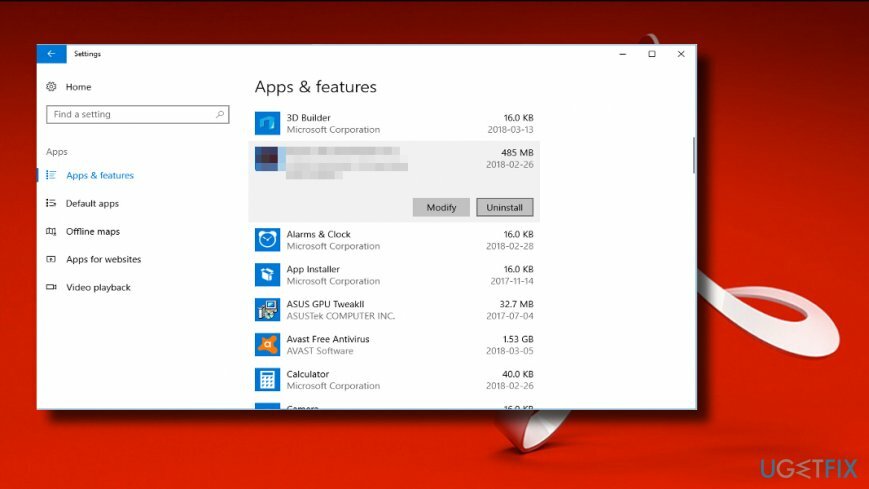
Актуализирайте Windows
За да поправите повредена система, трябва да закупите лицензираната версия на Reimage Reimage.
Автоматичните актуализации на Windows съдържат софтуерни актуализации и корекции. Ето защо, ако някой от предоставените по-горе методи помогна за коригиране на грешката AAM Updates Notifier.exe, опитайте да инсталирате всички възможни актуализации:
- Натиснете Windows клавиш + I да отвориш Настройки.
- Отвори Актуализации и сигурност раздел.
- Щракнете върху Провери за актуализации бутон и изчакайте.
- Всички налични актуализации ще бъдат инсталирани автоматично, но не забравяйте да рестартирате системата, за да завършите инсталацията.
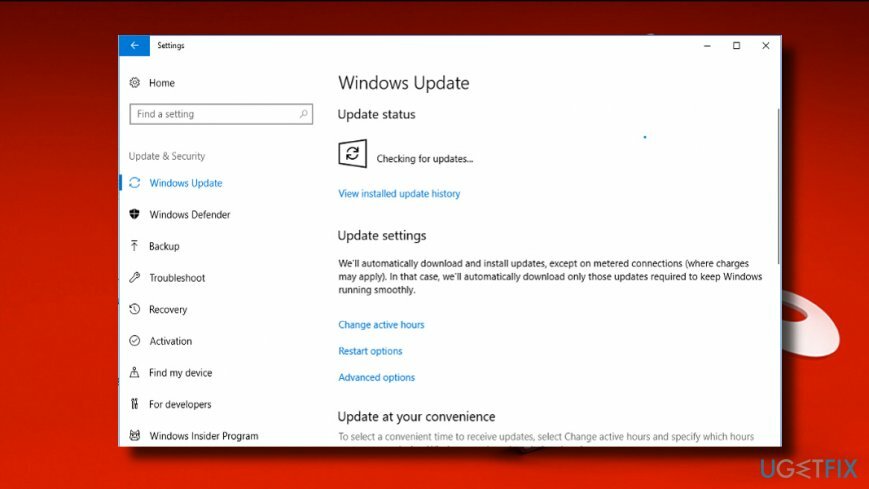
Изпълнете SFC и DISM команди
За да поправите повредена система, трябва да закупите лицензираната версия на Reimage Reimage.
- Щракнете с десния бутон върху Windows ключ да отвориш Меню бар.
- Изберете Команден ред (администратор).
- Щракнете върху да на UAC, за да продължите.
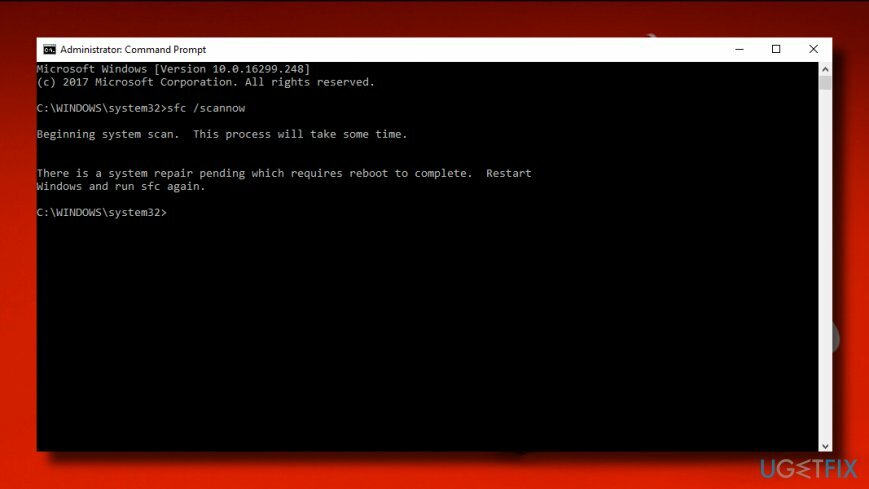
- Сега въведете следните команди една по една. За да ги изпълните, щракнете Въведете след това:
dism.exe /онлайн /cleanup-image /scanhealth
dism.exe /онлайн /cleanup-image /restorehealth
sfc /scannow
Поправете грешките си автоматично
Екипът на ugetfix.com се опитва да направи всичко възможно, за да помогне на потребителите да намерят най-добрите решения за отстраняване на грешките си. Ако не искате да се борите с техники за ръчен ремонт, моля, използвайте автоматичния софтуер. Всички препоръчани продукти са тествани и одобрени от нашите професионалисти. Инструментите, които можете да използвате, за да коригирате грешката си, са изброени по-долу:
Оферта
направи го сега!
Изтеглете корекцияЩастие
Гаранция
направи го сега!
Изтеглете корекцияЩастие
Гаранция
Ако не сте успели да поправите грешката си с помощта на Reimage, свържете се с нашия екип за поддръжка за помощ. Моля, уведомете ни всички подробности, които смятате, че трябва да знаем за вашия проблем.
Този патентован процес на поправка използва база данни от 25 милиона компоненти, които могат да заменят всеки повреден или липсващ файл на компютъра на потребителя.
За да поправите повредена система, трябва да закупите лицензираната версия на Reimage инструмент за премахване на зловреден софтуер.

Частен интернет достъп е VPN, който може да попречи на вашия доставчик на интернет услуги, правителство, както и трети страни от проследяването ви онлайн и ви позволяват да останете напълно анонимни. Софтуерът предоставя специални сървъри за торенти и стрийминг, като гарантира оптимална производителност и не ви забавя. Можете също така да заобиколите географските ограничения и да преглеждате услуги като Netflix, BBC, Disney+ и други популярни стрийминг услуги без ограничения, независимо къде се намирате.
Атаките на злонамерен софтуер, особено ransomware, са най-голямата опасност за вашите снимки, видеоклипове, работни или училищни файлове. Тъй като киберпрестъпниците използват стабилен алгоритъм за криптиране за заключване на данни, той вече не може да се използва, докато не бъде платен откуп в биткойни. Вместо да плащате на хакери, първо трябва да опитате да използвате алтернатива възстановяване методи, които биха могли да ви помогнат да извлечете поне част от загубените данни. В противен случай можете също да загубите парите си, заедно с файловете. Един от най-добрите инструменти, който може да възстанови поне част от криптираните файлове - Професионално възстановяване на данни.